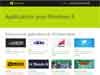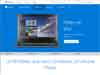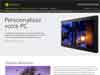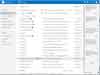Windows 8 : Mises à jour - Windows Update
- Mises à jour sous Windows 8
- Windows Update
- Sous Windows 8
- Sous Windows 8.1
- Mise à jour Windows Store (Windows 8)
Déplacé page suivante :
- Problèmes avec Windows Update
- Windows Modules Installer Worker
- Echec de la configuration des mises à jour de Windows

 Mises à jour sous Windows 8 :
Mises à jour sous Windows 8 :
Il y a deux sortes de mises à jour sous Windows 8 :
- Les mises à jour Windows Update (mises à jour de Windows)
- Les mises à jour des applications Modern UI (dans Windows Store)
PS : Sous Windows 8.1, les mises à jour des applications de Windows Store se font automatiquement.
 Mises à jour Windows Update :
Mises à jour Windows Update :
Ce sont les mises à jour "classiques" de Windows
 Sous Windows 8 :
Sous Windows 8 :
- placer le pointeur de la souris dans le coin inférieur droit pour afficher la Charms bar
- cliquer sur "Paramètres",
- cliquer sur "Modifier les paramètres du PC"
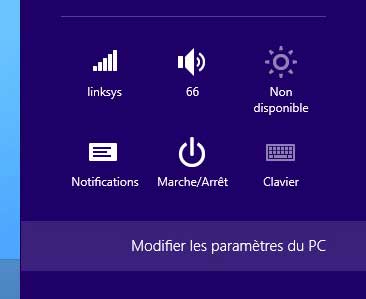
Dans Paramètres du PC :
- cliquer sur "Windows Update" (menu gauche)
- cliquer sur "Rechercher maintenant les mises à jour"
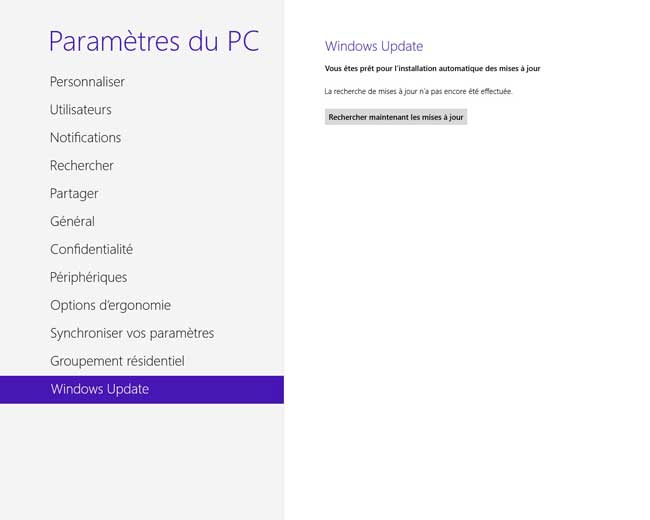
Après la recherche :
- cliquer sur "Nous allons installer automatiquement ... mises à jour..."
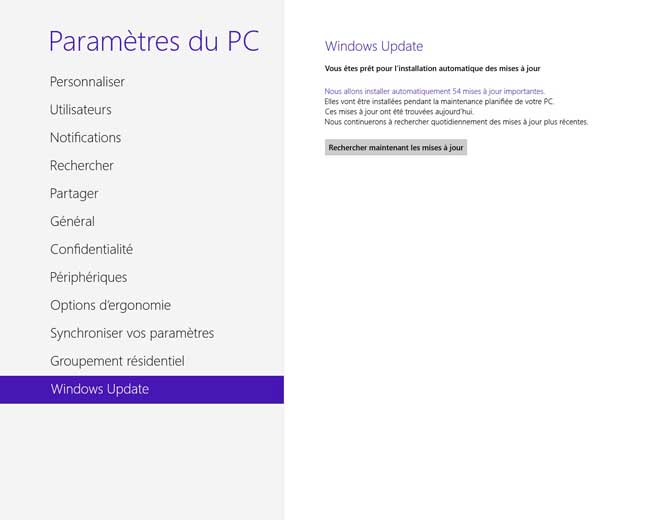
La liste des mises à jour à effectuer s'affiche :
- cliquer sur "Installer" en bas de la liste.
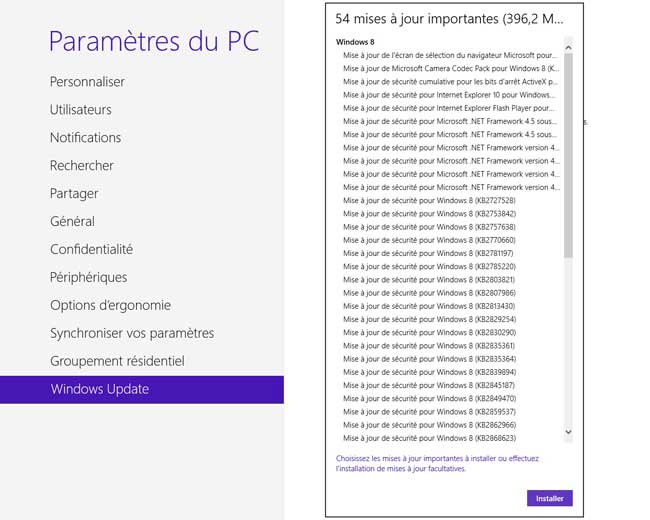
 Sous Windows 8.1 :
Sous Windows 8.1 :
- placer le pointeur de la souris dans le coin inférieur droit pour afficher la Charms bar
- cliquer sur "Paramètres",
- cliquer sur "Modifier les paramètres du PC"
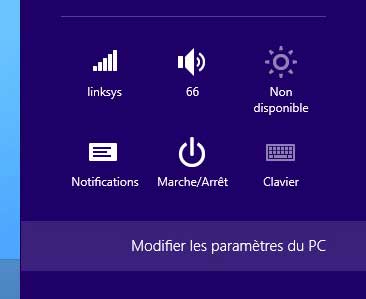
Dans Paramètres du PC :
- cliquer sur "Mise à jour et récupération"
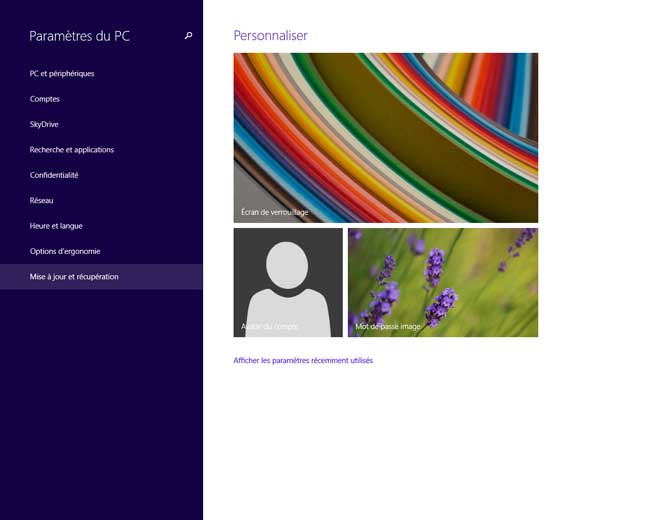
- cliquer sur "Windows Update" (menu gauche)
- cliquer sur "Vérifier maintenant"
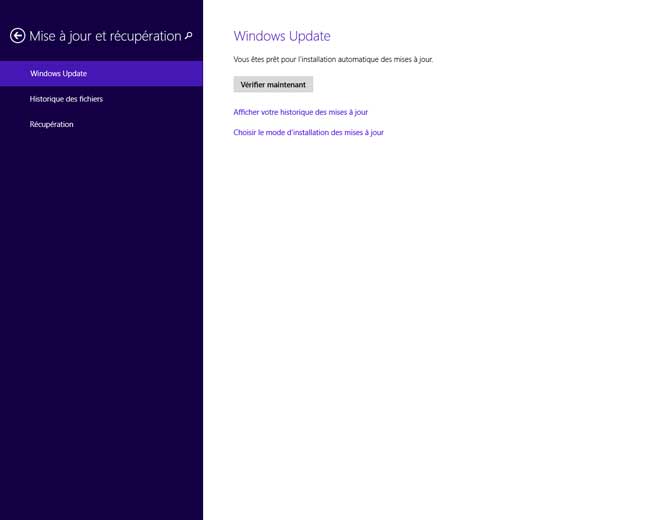
- cliquer sur "Afficher les détails"
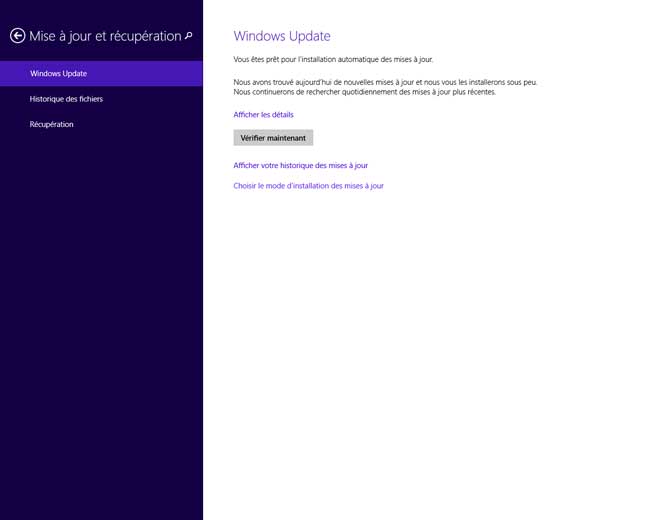
- cliquer sur "Installer"
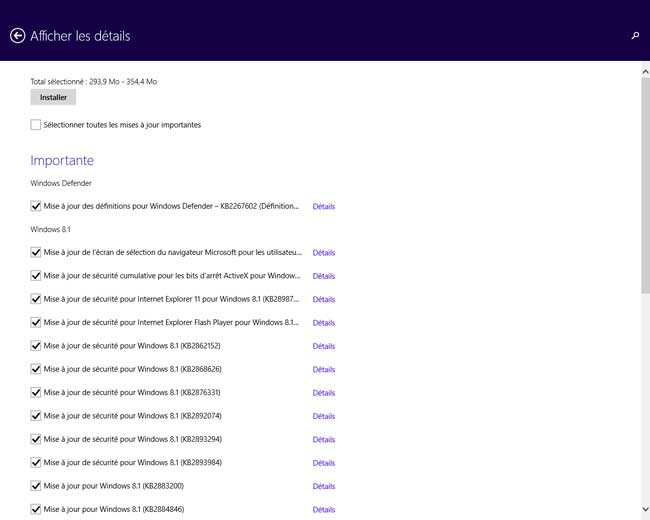
 Mises à jour Windows Store (Windows 8) :
Mises à jour Windows Store (Windows 8) :
Ce sont les mises à jour disponibles pour les applications fonctionnant sour l'interface Modern UI
Sous Windows 8, les mises à jour se font manuellement (voir ci-dessous)
Sous Windows 8.1, les mises à jour des applications de Windows Store se font automatiquement.
Sauf si on désactive la mise à jour automatique :
TomsHardware.fr - Désactivez les mises à jour automatiques des Apps
Dans l'écran d'accueil (Modern UI)
Le nombre de mises à jour disponibles s'affiche dans la tuile Windows Store :
Ci-dessous, 5 mises à jour de programmes sont disponibles :
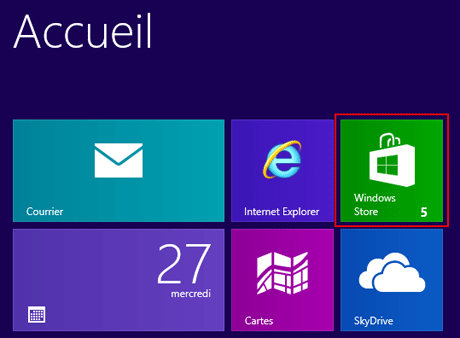
- cliquer sur Windows Store pour afficher les mises à jour disponibles.
Dans Windows Store :
En haut, à droite :
- cliquer sur "Mises à jour"
Les programmes disposant d'une mise à jour s'affichent.
- cliquer sur "Installation" en bas de l'écran.
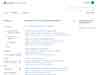
Toutes les questions sur l'installation et l'utilisation de Windows 8
Forums sur Windows 8 :
- Le Forum d'Aski sur Windows 8
- Windows 8 sur Forum Zebulon
- Le Blog de Chantal11
- WindowsHelp.org
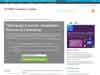
Télécharger une version d'évaluation de Windows 8 valable 90 jours (nécessite un compte).
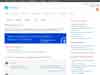
Le TechCenter permet d'accéder à des guides, conseils, etc. Voir également :
abonnement TechCenter Plus
Sujet : [Topic unique] Windows 8/RT
MSDN France :
http://msdn.microsoft.com/fr-fr/default
Faq Windows 8 (en anglais) :
http://www.softwareok.com/?faq-Windows-8
- avec un site : http://www.partage-fichiers.com/
Voir aussi mes pages :
- Partage de fichiers sur Internet
- Transfert de fichiers

- Sites d'assistance distingués par Microsoft (MVP).
- Sites sur Windows.
- Sites Microsoft.